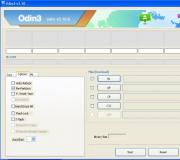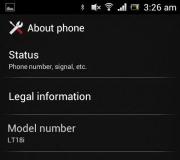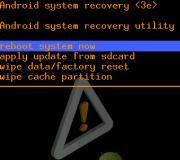Jak zmenšit písmo v počítači: vše o nastavení písem
1:508 1:518
Některé stránky velmi často používají velmi malé písmo a pro lidi se zrakovým postižením je poměrně obtížné se na takovém webu orientovat. Nebo se stane, že potřebujete nějaký vzor, například na pletení, ale čísla jsou tak malá, že je nelze rozeznat. Co v takových případech dělat?
1:1063 1:1073Ukazuje se, že vše je velmi snadné a jednoduché, lze je zvětšit pomocí klávesnice.
1:1228 1:1238
2:9
Existují tři způsoby, jak změnit velikost písma a obrázků v prohlížeči: kombinace kláves klávesnice, sdílení klávesnice a myši a také změnou nastavení prohlížeče, který používáte. Níže všechny metody podrobně popíšu.
2:462 2:472Pomocí klávesnice
2:528Tato metoda je nejjednodušší a dostupná pro každého, zvládnou ji i začátečníci Standardní kombinace kláves pro zvětšení a zmenšení písma v jakémkoli populárním webovém prohlížeči, jsou zobrazeny na fotografii:
2:879Podržte klávesu „Ctrl“ a aniž byste ji uvolnili, stiskněte klávesu „+“ pro přiblížení. Pro zobrazení písma nebo obrázku můžete stisknout + tolikrát, kolikrát chcete.
2:1233Podržte klávesu "Ctrl" a stiskněte klávesu "-" pro oddálení.
2:1384 2:1394Použití klávesnice a myši
2:1460Stejné pro všechny prohlížeče:
2:1527Podržte klávesu „Ctrl“ a rolujte kolečkem myši nahoru pro přiblížení.
Podržte klávesu "Ctrl" a rolováním kolečka myši dolů zobrazení oddálíte.
Nastavení prohlížeče
2:360Zmenšení nebo zvětšení písma v prohlížeči:
2:448 2:458Chrome
2:4861. Klikněte na ikonu klíče a vyberte položku nabídky „Možnosti“.
2. V levém postranním panelu vyberte kartu Upřesnit.
3. V části Webový obsah změňte měřítko stránky.
Firefox
2:9201. Klikněte na možnost „Zobrazit“ v navigační nabídce v horní části okna prohlížeče.
2. V nabídce Zobrazit klepněte na možnost Lupa.
3. Klikněte na možnost „Zmenšit“ nebo „Zvětšit“. Obsah stránky se změní ve velikosti.
4. Kliknutím na možnost "Měřítko textu" v nabídce "Měřítko" zobrazíte nastavení změny textu. Posunutím posuvníku doleva písmo zmenšíte, posunutím doprava jej zvětšíte.
2:9
Opera
2:361. Otevřete prohlížeč Opera a přejděte na požadovanou webovou stránku.
2. Klikněte na tlačítko "Zobrazit" na stavovém řádku v pravém dolním rohu okna prohlížeče.
3. Přetažením posuvníku na hodnotu menší než 100 procent zmenšíte velikost zobrazení stránky nebo na hodnotu větší než 100, chcete-li ji zvětšit.
internet Explorer
2:6171. Otevřete webovou stránku v Internet Exploreru.
2. Klikněte na šipku vedle nastavení "Zoom" v pravém dolním rohu okna prohlížeče.
3. Klikněte na požadovanou úroveň zvětšení tak, že ji vyberete na speciální stupnici, nebo klikněte na možnost „Speciální“ a poté zadejte požadované měřítko v řádku „Procentuální měřítko“. Chcete-li zmenšit velikost zobrazené stránky, musíte zadat hodnotu menší než 100 procent, chcete-li ji zvětšit, musíte zadat více.
Doufám, že nyní pro vás bude pohodlné využívat služeb vašeho elektronického přítele a asistenta.
2:16512:9
Od nástupu monitorů podporujících Full HD rozlišení, tzn. 1920x1080, uživatelé začali pociťovat smíšené pocity.
2:233Na jedné straně se obraz stal jasnějším, hlubším a krásnějším. Ze starých monitorů zmizely nejrůznější „žebříky“ a další nedostatky. Filmy teď vypadají mnohem lépe.
2:551Co se týče rubové strany. Zmenšily se nápisy pod ikonami aplikací a programů. Nebudete je schopni rozlišit hned – musíte se podívat blíž a přiblížit se k obrazovce. V důsledku toho se vaše oči více unaví a neustále mhouříte oči.
2:1022 2:1032Vychází logická otázka: jak zvětšit písmo na počítači?
2:1159
3:9
Na úvod je třeba říci, že vše se dá dělat dvěma různými způsoby.
3:155- Prostřednictvím ovládacího panelu.
- Pomocí kontextového menu.
Zvažme každý podrobně.
3:321 3:331Metoda 1. Zvětšete písmo na ploše a pod ikonami
Jak zvětšit písmo na počítači Windows 7?Protože tento OS je zapnutý tento moment nejběžnější, zvážíme nastavení tohoto systému. Nejprve musíte otevřít ovládací panel.
3:805Chcete-li to provést, dvakrát klikněte na ikonu „můj počítač“ a zobrazí se standardní okno s seznam pevných disků a všechno ostatní.
3:1047 3:1057Klikněte na „vlastnosti systému“.
3:1129Jsme vrženi do nabídky se sadou nastavení. Klikněte na "Kontrolní panel…".
3:1287 3:1297
4:9
Vidíme seznam parametrů, ale ten, který hledáme, zde není. Přepněte ze zobrazení kategorií na malé/velké ikony.
4:229 4:239
Nyní menu vypadá mnohem lépe. Procházejte seznamem dolů, dokud nenarazíme na "obrazovku". Klikněte na tuto položku.
5:986 5:996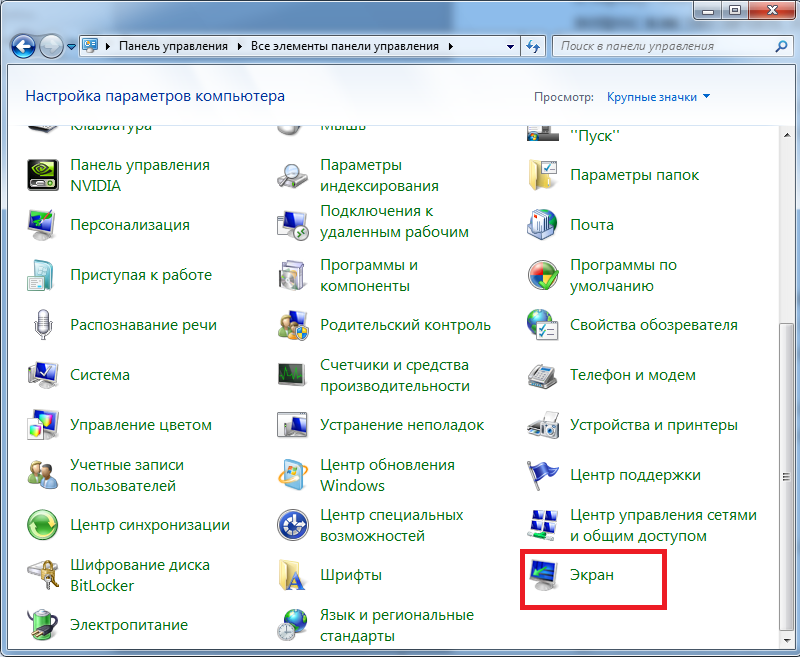
6:9 6:19
Zde jsou 3 standardní váhy. Zbývá jen vyberte mezi 125 % a 150 %.
6:201 6:211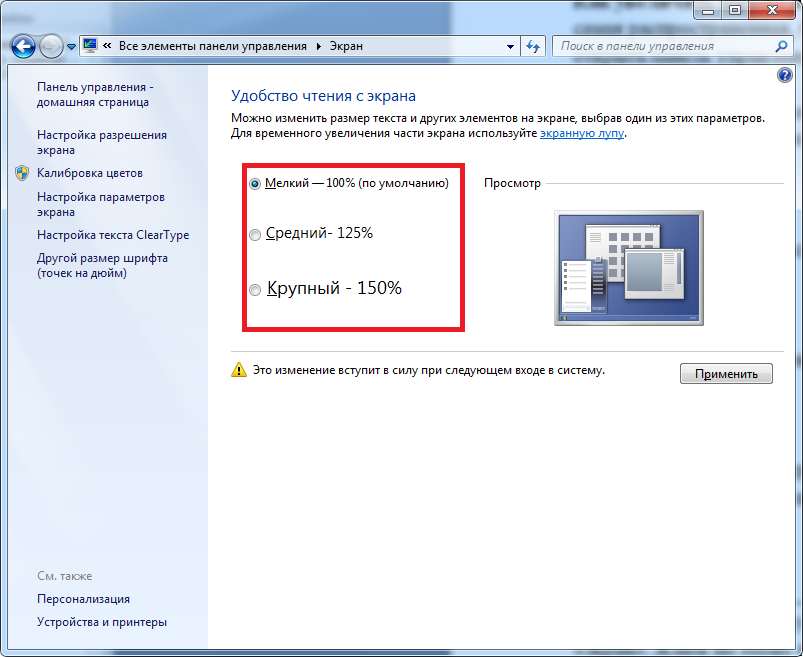
Pokud nastavení použijete, počítač laskavě nabídne restart systému, jinak se změny neprojeví. Pokud jste si jisti - Klikněte na „Ukončit nyní“ a počkejte na dokončení operace.
7:1076 7:1086
8:9 8:19
Mimochodem, měřítko lze zvolit libovolně v rozmezí 100-500%. Chcete-li to provést, klikněte na nenápadnou položku v nastavení "jiná velikost písma".
8:305 8:315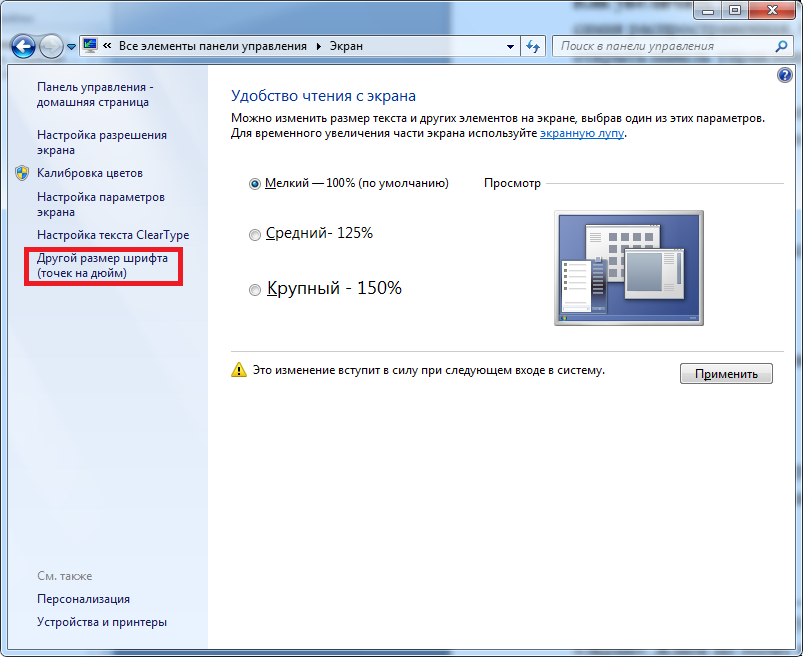
Zobrazí se měřítko typu pravítka.
9:905 9:915
Chcete-li upravit měřítko, musíte umístit kurzor na toto pravítko, podržet levé tlačítko a pohybovat kurzorem doleva a doprava, dokud nedosáhnete optimální velikosti písma.
10:174810:9

Pokud stisknete OK, objeví se v hlavní nabídce nová položka s vlastním měřítkem.
11:688 11:698
Restartujeme počítač a užíváme si čitelné podpisy ve Startu i pod ikonami. Totéž platí pro všechny nápisy v nastavení a nejenom.
12:150312:9
Pokud na PC často měníte měřítko písma, bude pro vás snazší používat kontextové menu. Pro tyto účely klepněte pravým tlačítkem myši na plochu. V rozevíracím seznamu vyberte „ Rozlišení obrazovky».
12:438 12:448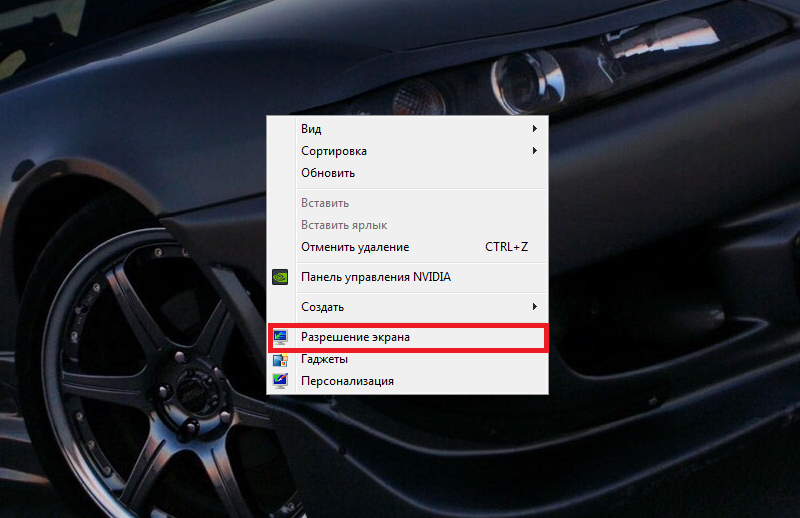
Budeme přesměrováni na nastavení různých nastavení monitoru, ale musíte vybrat tuto položku:
13:1139 13:1149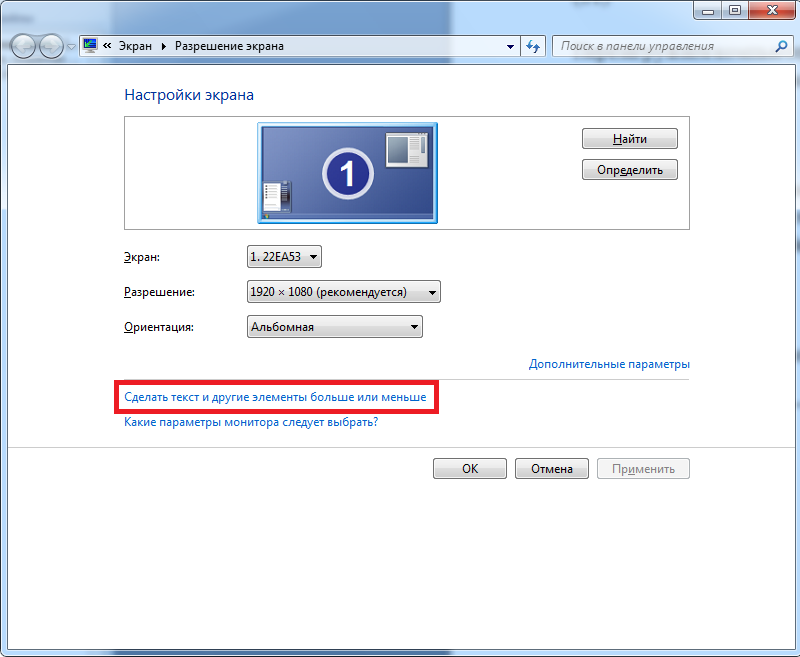
14:9
Jak vidíte, jsme u parametrů změna měřítka.
14:114 14:124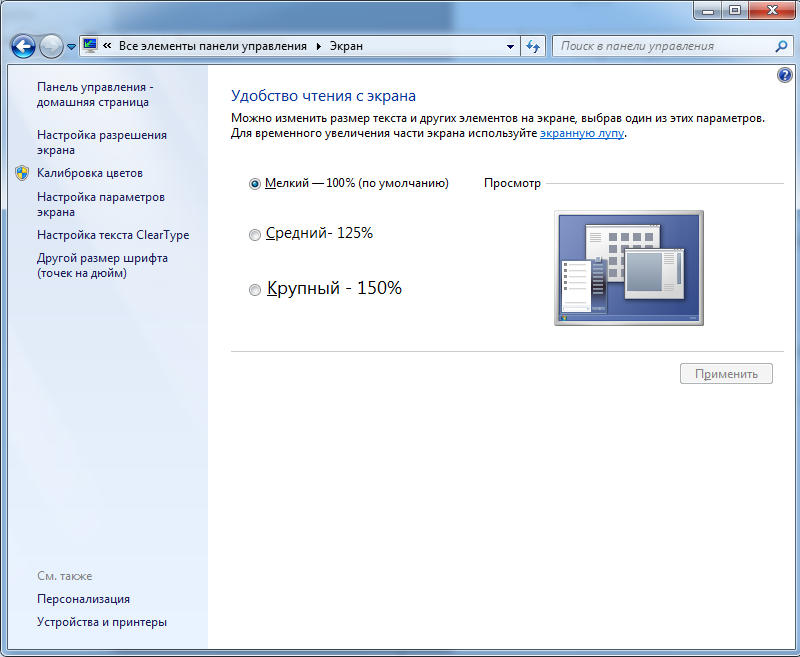
Pokud nevíte, jak zvětšit písmo v počítači Windows 8, pak se nebojte, postup změny měřítka je identický Windows 7.
15:866Li standardní způsoby se vám zdá nedostatečně produktivní, můžete použít vestavěný nástroj, jako je např lupa obrazovky.
15:1111 15:1121Jak zvětšit velikost písma na obrazovce pomocí Lupa?
15:1243 15:1253Nejprve je potřeba spustit samotnou aplikaci. Chcete-li to provést, přejděte na „start“ a do sloupce „najít programy a soubory“ zadejte slovo „obrazovka ...“.
15:154115:9

Zobrazí se 2 položky. Konkrétně nás to zajímá lupa.
16:621 16:631
Klikneme na něj levým tlačítkem.
17:1205Vypadá to takto malé menu a sektor zvětšení obrazu.
17:1338 17:1348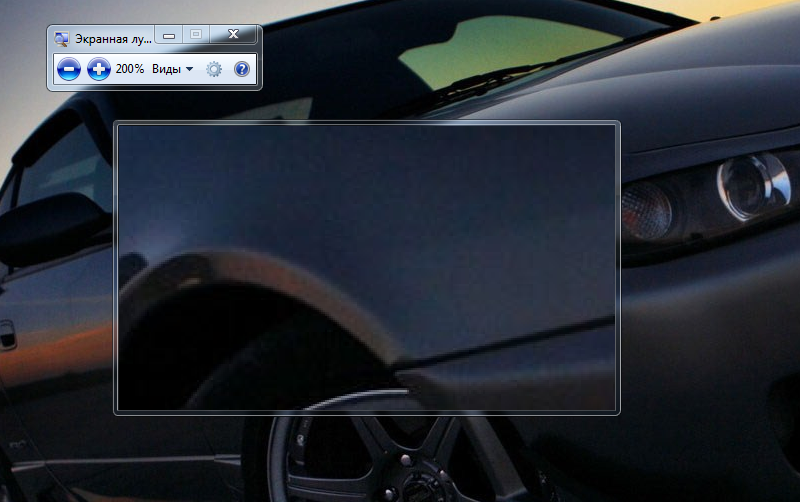
18:9
V nastavení můžete změnit měřítko a další parametry. Sektor se pohybuje s kurzorem. Pro zvětšení té či oné části obrazovky to stačí přesuňte myš do požadovaného bodu. Zbytek za vás udělá systém.
18:419 18:429Rozsah se pohybuje od 100 do 1000 %. Je to velmi výhodné pro lidi s krátkozrakostí, stejně jako pro ty, kteří se zabývají prezentacemi a chtějí zvýraznit určitý fragment.
18:724Lupa běží nad všemi okny, takže její funkce nejsou omezeny na plochu.
18:892 18:902Metoda 2. Zvětšete písmo v prohlížečích
Mnoho lidí si všimlo, že změna velikosti písma nijak neovlivnila měřítko v prohlížečích. To vede k rozumné otázce: Yandex, Chrome, Opera a další oblíbené prohlížeče?
18:1382 18:1392Pro ty, kteří nejsou příliš obeznámeni s klávesnicí, vysvětlujeme. Pokud podržíte klávesu Ctrl (zcela vlevo zdola) a kliknete na + (plus) nebo - (mínus), můžete měnit měřítko libovolné stránky.
18:174218:9

Případně můžete použít totéž Ctrl + kolečko myši. Podržte tlačítko klávesnice a poté přejděte nahoru pro přiblížení. Velikost písmen můžete zmenšit rolováním kolečka dolů.
19:911 19:921Poznámka! Nevýhodou této metody je následující: pro každou stránku se budou muset všechny manipulace opakovat, nejsou uloženy v nastavení.
Převzorkování písem na PC je jednoduchý proces. Stačí si pozorně přečíst popis v návodu a řídit se jím.
19:1475Proč nezměnit rozlišení monitoru?
19:1596Za prvé, takto se „sežere“ užitečný prostor displeje.
19:119Navíc se oči začnou unavovat několikrát rychleji.
19:238Je lepší zvětšit písmo a užít si všechny potěšení z obrazu Full HD.
19:381 19:39119:403
Přepínání fontu v operačním systému je trik, který by měl znát každý uživatel. Pomůže vám přizpůsobit zobrazení informací tak, abyste mohli číst nápisy s individuálním komfortem. Dnes se naučíme, jak písmo zmenšit nebo zvětšit na počítači. Existuje obrovské množství technik a metod, které pomohou myšlenku uvést do života. Jakým radám a doporučením je nejčastěji věnována pozornost? Co pomáhá změnit písmo na PC v jednom nebo druhém případě?
V systému Windows
První věcí, kterou je třeba zvážit, je zobrazení základních informací a objektů na ploše. Metoda pomáhá změnit písmo ve všech oknech současně. Nezáleží na tom, zda jde o nárůst nebo pokles. Hlavní věc je, že vzhled štítků a nápisů v oknech bude mít specifické měřítko.
Jak zmenšit písmo na počítači? Stačí upravit rozlišení obrazovky. Čím je větší, tím menší budou nápisy v systému.
Chcete-li tedy nastavit rozlišení v systému Windows, musíte:
- Klepněte pravým tlačítkem myši na plochu (v libovolném volný prostor).
- Z nabídky, která se zobrazí, vyberte „Rozlišení obrazovky“.
- V příslušném okně vyberte konkrétní rozlišení pro počítač. Posuvníkem můžete pohybovat nahoru nebo dolů – parametr se změní.
- Klikněte na "OK".
Z toho vyplývá, že pro získání velkého písma se doporučuje volit rozlišení s menším počtem bodů. Chcete-li zmenšit velikost nápisů - s velkým. V procesu není nic obtížného nebo zvláštního.
Písmo bez povolení
Ale to je jen jeden scénář. Existuje několik dalších triků, které mohou nápad oživit. Je písmo na vašem počítači velké? Jak to udělat malý nebo ještě větší?
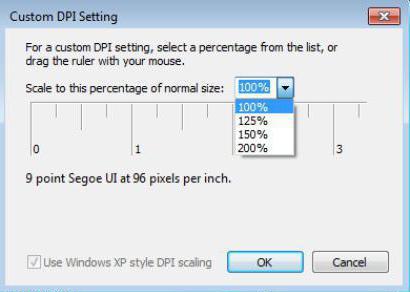
Můžete zkusit trochu zapracovat s nastavením operačního systému. Zvětšení a zmenšení písma ve Windows se někdy provádí bez zohlednění změny rozlišení.
K tomu potřebujete:
- Klikněte na RMB na libovolném volném místě na ploše počítače.
- Vyberte "Rozlišení obrazovky".
- Klikněte na tlačítko "Zvětšit nebo zmenšit písmo". Je k dispozici ve všech moderních operačních systémech, počínaje Windows 7.
- Označte požadovaný parametr a klikněte na „Použít“ pro potvrzení operace.
Tato technika obvykle pomáhá odpovědět na otázku ne o tom, jak zmenšit písmo na počítači, ale jak zvětšit velikost nápisů v OS. Ale je také možné snížení studovaného parametru.
Podle vašich preferencí
Jak zvětšit nebo zmenšit písmo? Na Windows je povoleno vyrábět vlastní konfigurace velikost zobrazených štítků. Co je pro to potřeba udělat?
V některých ohledech se recepce podobá předchozí verzi vývoje událostí. Pokud uživatel přemýšlí o tom, jak udělat malé písmo na klávesnici, můžete se pokusit jej upravit sami.
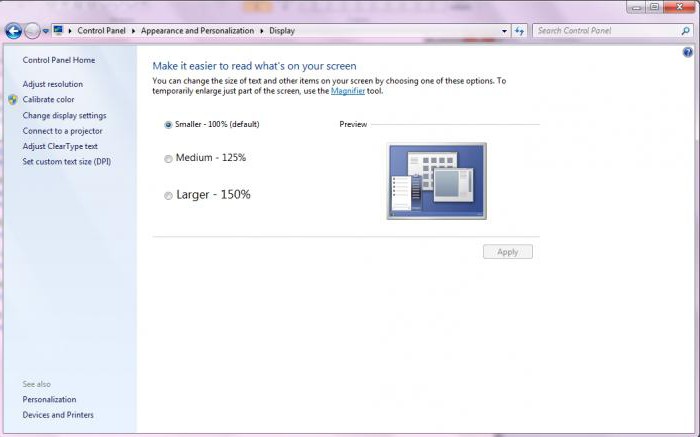
To bude vyžadovat:
- Otevřete okno "Rozlišení obrazovky". Jak to udělat, již bylo popsáno.
- Vyberte položku nabídky "Zvětšit nebo zmenšit písmo".
- Na levé straně obrazovky klikněte na „Vlastní velikost písma“.
- Nastavte posuvník tak, aby odpovídal velikosti písmen zobrazených na obrazovce.
- Potvrďte operaci.
Upozornění: Uživatel bude vyzván k ukončení operačního systému, aby se změny projevily. Toto je povinná položka, kterou nelze odmítnout.
Prohlížeč
Všechny tyto techniky umožňují změnit rozlišení obrazovky a také změnit velikost nápisů v systému Windows. Jen někdy není nutné měnit celek operační systém. Co když chcete zvětšit/zmenšit písmo v prohlížeči?
Odpověď je jednoduchá – trochu pracovat s nastavením aplikace. Zajímalo by mě, jak přepnout velké písmo na malé v libovolném programu pro přístup k internetu? Pomůže v tom položka nabídky "Měřítko". Zde můžete nastavit potřebné hodnoty pro zobrazení informací v okně.
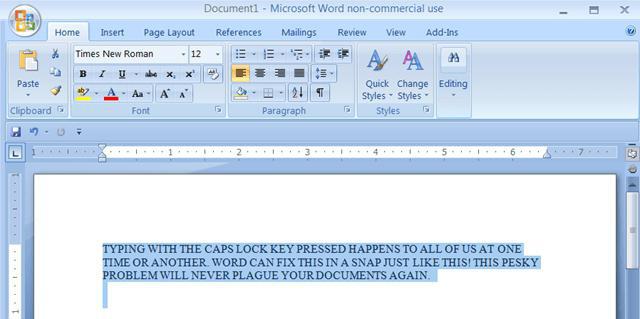
Například v Google Chrome je navržen následující algoritmus akcí:
- Spusťte prohlížeč. Určitě počkejte, až se úplně stáhne.
- Klikněte v pravém horním rohu na tři tečky umístěné nad sebou.
- V nabídce, která se objeví vedle nápisu "Měřítko", nastavte potřebné parametry zobrazení.
Můžete se také uchýlit k jinému triku. To bude vyžadovat:
- Otevřete "Nastavení" v prohlížeči.
- Klikněte na nápis " Extra možnosti".
- V části „Vzhled stránky“ upravte písmo. Můžete použít přednastavené možnosti nebo si nastavit vlastní. Chcete-li to provést, klikněte na „Přizpůsobit písma“.
Podobně se navrhuje implementovat změny ve všech prohlížečích. Na tom není nic těžkého ani nepochopitelného. Od této chvíle je jasné, jak udělat menší písmo na počítači v prohlížečích.
V textovém editoru
Často se musíte vypořádat se změnou nápisů v textových editorech. Všude jsou konkrétní pokyny, ale obecné zásady zůstat stejný. Jak udělat malá velká písmena ve Wordu?
K tomu jsou navrženy následující přístupy:
- Vyberte požadovaný text a poté na panelu nástrojů najděte nápis s měřítkem a názvem písma.
- Nastavte požadovanou velikost a počkejte.
Tato technika je relevantní pro starší verze Wordu (do roku 2003 včetně).
Kromě toho lze změnu velikosti písmen provést následovně:
- Pokud uživatel přemýšlí o tom, jak zmenšit písmo v počítači pomocí textového editoru, musíte vybrat požadovaný text, poté kliknout pravým tlačítkem myši a vybrat sekci "Písmo". Nastavte požadované parametry a klikněte na OK.
- V nových verzích Wordu stačí přejít na panel nástrojů v záložce "Písmo". Tam se v poli "Velikost" změní měřítko písmen napsaných na listu. Aby se změny projevily, musíte nejprve vybrat část textu.
Snad jsou to všechny techniky, které jsou dnes známé. Vše je velmi jednoduché. Od této chvíle je jasné, jak udělat malé písmo na klávesnici.
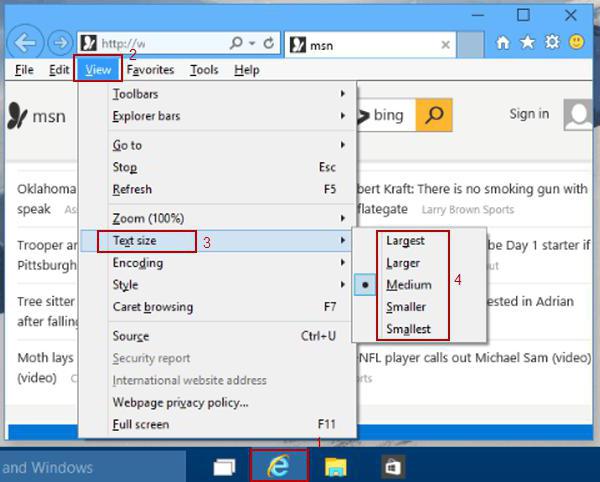
Rychlé přiblížení
Poslední trik funguje ve většině programů a aplikací. Umožňuje rychle změnit měřítko zobrazeného textu. Pokud tedy uživatel chce pochopit, jak přepnout velké písmo na malé a poté zpět, můžete použít malý trik.
Stačí stisknout Ctrl a poté při držení klávesy otáčet kolečkem myši jedním nebo druhým směrem. Při pohybu vpřed se text zvětšuje, otočíte-li kolečkem k sobě, písmo se zmenší.
Úprava nastavení počítače podle individuálních preferencí je klíčem k pohodlnému používání zařízení.
Výchozí velikost písma se nemusí líbit každému. Někteří uživatelé se domnívají, že tuto situaci nelze žádným způsobem napravit, ale není tomu tak. Několik jednoduchých triků vám umožní provést potřebné změny a přizpůsobit počítač.
Změna písma Windows 7: použijte sadu standardních písem
Nejjednodušší a rychlý způsob nastavení písma - pomocí kolekce základních řešení, která je přítomna v operačním systému.
Seznámení s předinstalovanými fonty systému
Chcete-li se seznámit se seznamem všech písem, musíte projít cestou Windows - Písma. Pokud nevíte, kde se na vašem zařízení nachází složka Windows, přejděte na Start - Spustit - napište Písma do vyhledávacího pole a stiskněte Enter. Mezi prezentovanými obrázky jsou jak jednotlivé styly, tak rodiny písem. Dvojitým kliknutím levým tlačítkem myši se v okně, které se otevře, objeví ukázky stylů písma.
Pomocí registru
Tato metoda provádění úprav umožňuje převést všechna textová označení systému do jediného stylu.
- Přejděte do složky Fonts.
- Pokud je zobrazení ikony "Dlaždice", vyberte "Seznam". Chcete-li to provést, klikněte v pravém rohu v horní části tabulky na rozevírací seznam bloku "Další".
- Zkopírujte název písma, jehož styl chcete nastavit.
- Dále přejděte do nabídky Start.
- Klikněte na položku "Provést".
- Do vyhledávacího pole zadejte Regedit a klikněte na OK.
- V levé části zobrazeného okna vyberte složku HKEY_LOCAL_MACHINE a postupujte podle cesty Software - Microsoft - Windows NT - CurrentVersion - FontSubstitutes.
- Mezi položkami na pravé straně pole najděte ikonu MS Shell Dlg a dvakrát na ni klikněte.
- Objeví se nové okno, ve kterém uvidíte aktuální nastavení a řádek, do kterého je potřeba napsat požadovaný font.
- Chcete-li to provést, v řádku "Hodnota" zadejte název písma ze složky Fonts.
- Dále klikněte na tlačítko "OK".

Instalace písma prostřednictvím pokročilých možností
- Minimalizujte všechna okna, abyste měli přístup na plochu počítače.
- Klepněte pravým tlačítkem myši na prázdné pole.
- Zobrazí se rozevírací seznam, mezi jehož položkami musíte vybrat řádek "Personalizace".
- V novém okně přejděte do spodní části formuláře a mezi 4 ikonami vyberte ikonu "Barva okna".
- V nový formulář Klikněte na řádek "Další možnosti návrhu".
- Dále v řádku "Prvek" mezi objekty rozevíracího seznamu vyberte požadovaný objekt změny (například "Ikona").
- Po aktivaci řádku "Písmo" můžete nastavit požadovaný styl, barvu a velikost textových symbolů.
- V horní části okna uvidíte ukázku změn, které jste provedli. Pokud vám vyhovují, stiskněte tlačítko "OK" a tím změny uložte.
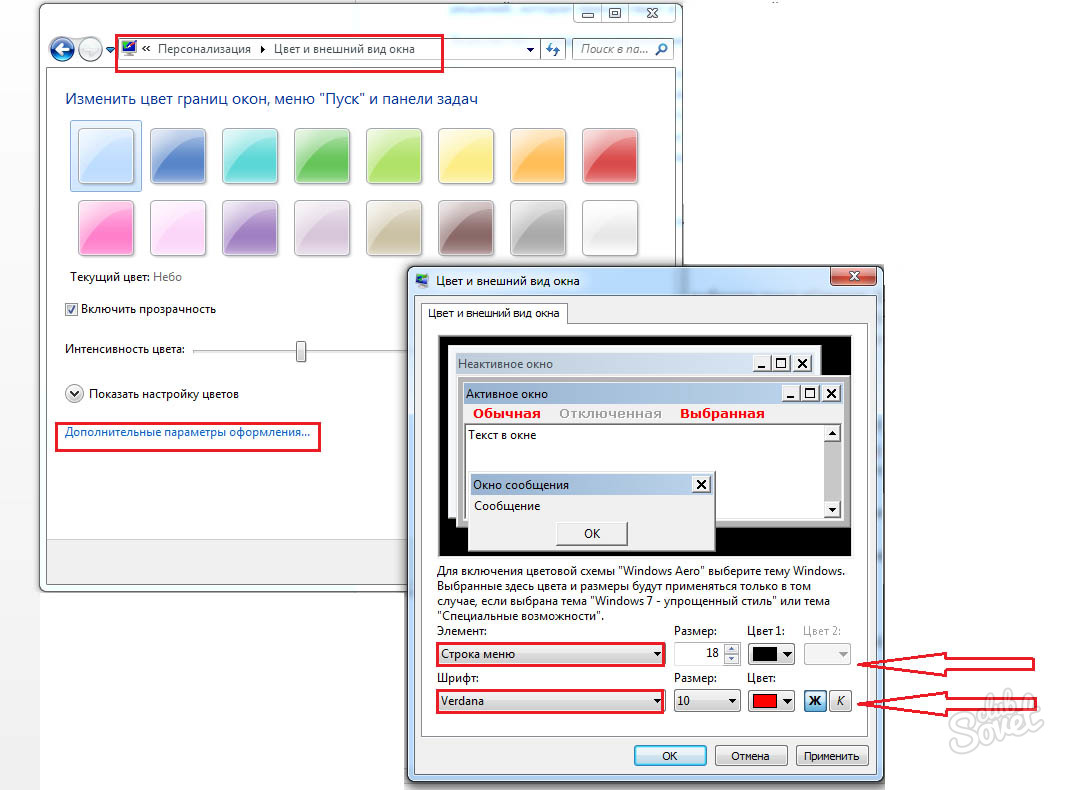
Změna písma Windows 7: Úprava velikosti písma
- Přejděte do nabídky Start.
- Otevřete blok "Ovládací panely".
- Mezi ikonami okna, které se otevře, vyberte ikonu "Obrazovka".
- Uvidíte 3 možnosti velikosti písma a vedle je pole náhledu.
- Vyberte požadovanou velikost textových prvků obrazovky - "Malý", "Normální", "Velký".
- Klikněte na "Použít".
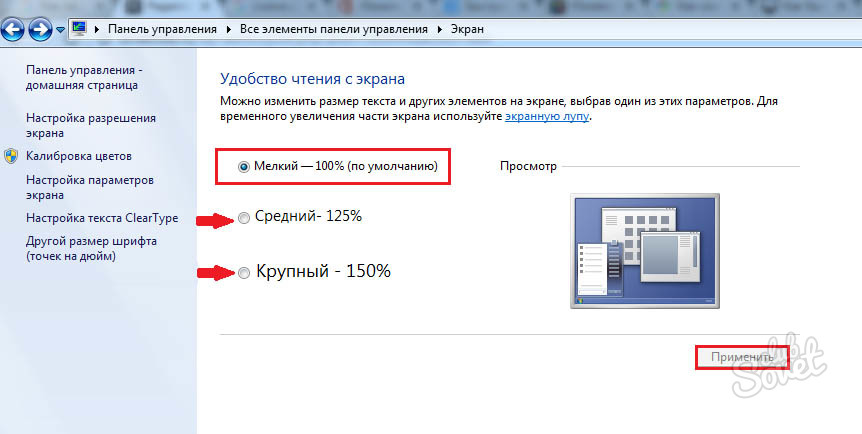
Změna písma Windows 7: Nainstalujte stažená písma
Pokud vám nevyhovují standardní fonty systému, můžete si z internetu stáhnout jakýkoli styl, který vám vyhovuje.
- Otevřete okno prohlížeče a vyhledávač(Google, Yandex) napište požadavek „font pro vdovy 7“.
- Stáhněte si styl, který se vám líbí, v případě potřeby rozbalte soubor.
- Klikněte pravým tlačítkem na stažený soubor.
- Dvojité kliknutí levou klávesou vám umožní seznámit se s designem písma.
- Pokud vám vše vyhovuje, vyberte mezi výše uvedenými položkami „Instalovat“.
- Instalace nového stylu je téměř okamžitá.

Pokud jste si stáhli několik typů písem, můžete se s nimi všemi seznámit ve stejné složce Písma, kde jsou umístěny nové styly. Vyberte si pro vás nejpohodlnější metodu opravy rozhraní a přizpůsobte si své zařízení.
Při práci na počítači mohou někteří uživatelé potřebovat zmenšit velikost písma na obrazovce. Může to být způsobeno buď poruchou počítače, kdy se všechny ikony najednou zvětšily, nebo jen chcete zmenšit písmo, aby se na obrazovku vešlo více informací - hlavní je, že tuto potřebu máte a nevíte jak abych to splnil. V tomto článku se pokusím uživateli pomoci a řeknu vám, jak zmenšit písmo na počítači pomocí klávesnice, jaké nástroje pro to existují a jak je používat.
Pokud máte dotaz, jak zmenšit písmo na PC pomocí klávesnice, přestalo vám vyhovovat zobrazení písma na obrazovce počítače. K tomu může dojít v důsledku příliš velkých velikostí písem v prohlížeči nebo v různých utilitách (MS Word, Excel atd.), jakož i v případě potřeby zmenšit velikost systémových písem Windows, v případě, že štítky pro ikony se nezobrazují správně.
Jak zmenšit velikost písma - základní řešení
Mezi způsoby, jak zmenšit písmo v počítači, se rozlišují následující možnosti:
Použijte klávesy Ctrl a - (mínus).. Tato metoda je poměrně univerzální a umožňuje vám upravit velikost písma ve většině případů počítačové programy, a to ve směru snižování i zvyšování (Ctrl a klávesa „+“). Stačí podržet klávesu Ctrl a stisknout klávesu „-“ (mínus), aby se velikost písma zmenšila na požadovanou hodnotu.

Použijte klávesovou zkratku Ctrl a -
Zmenšete velikost písma pomocí nastavení prohlížeče. Při surfování na webu je potřeba zmenšit velikost písma zobrazovaného prohlížečem (zejména pro pohodlnější prohlížení obsahu stránek). Chcete-li to provést, přejděte do nastavení prohlížeče, vyhledejte tam možnost velikosti písma (mám ji ve Firefoxu v záložce Obsah) a nastavte požadovanou velikost písma.
Také v prohlížeči je možné zcela změnit měřítko obrazovky (měřítko stránky). Když vstoupíte do nabídky nastavení, otevře se nabídka, kde jsou tlačítka pro nastavení měřítka displeje (obvykle) umístěna nahoře - „mínus“ (-) a plus (+);
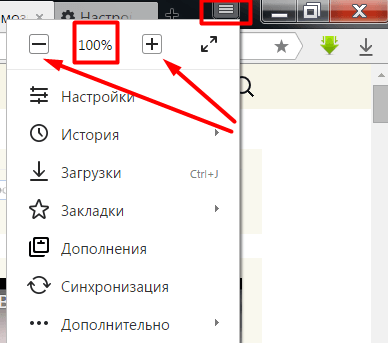
Změna rozlišení obrazovky. ještě jeden jednoduchá metoda Zmenšení písma je zvýšení rozlišení obrazovky (počet zobrazených bodů na jednotku plochy). V souladu s tím bude velikost ikon a písma zmenšena pro pohodlnější vnímání uživatelem. Chcete-li to provést, klikněte pravým tlačítkem myši na prázdné místo na ploše, vyberte možnost „Rozlišení obrazovky“ a poté přepněte na vyšší rozlišení obrazovky. Zároveň zvažte možnosti svého monitoru a nenastavujte rozlišení vyšší, než jsou deklarované vlastnosti vašeho zařízení.
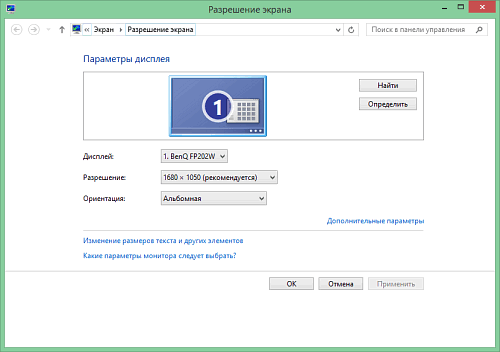
Zmenšete velikost písma pomocí nastavení OS. Ještě jeden účinná metoda pro zmenšení velikosti písma na počítači máme k dispozici nástroje operačního systému Windows.
- Přesuňte kurzor na prázdné místo ploše, stiskněte pravé tlačítko myši (nebo pravé tlačítko na touchpadu), vyberte „Přizpůsobit“.
- Poté vyberte "Barva okna" a poté - "Pokročilé možnosti vzhledu".
- V prvcích vyberte např. "Ikona" a vpravo položte jak velikost písma, tak velikost ikony.
Tímto způsobem můžete změnit zobrazení různých systémových oken a velikost písma, které používají.
Změňte nastavení obrazovky. Přejdeme do ovládacího panelu, přejděte na „Správa a přizpůsobení“, vyberte „Obrazovka“ a změňte velikost směrem dolů (pokud je to možné). Velikost písma můžete také změnit pomocí možnosti „Vlastní velikost písma“ vlevo.
Video o změně písma na pc
Popsal jsem výše různé cesty jak zmenšit písmo na počítači pomocí klávesnice. Ve většině případů stačí univerzální varianta klávesové zkratky Ctrl a +, přičemž v systémových případech může být nutné změnit nastavení obrazovky, stejně jako využít různé možnosti personalizace. To vše se provádí snadno, nevyžaduje speciální dovednosti a zaručuje uživateli požadovaný výsledek.
V kontaktu s
Některé texty jsou špatně vidět nebo se vůbec nevejdou na obrazovku PC, proto se v dnešním tématu naučíme, jak zmenšit, zvětšit písmo na počítači pomocí klávesnice a Nastavení Windows 7, 8. V prvním případě změníme velikost písma jako prioritu v programech a některých prvcích OS. V druhém případě změníme velikost textu a všech prvků rozhraní samotného Windows.
Změna velikosti písma v programech a jednotlivých objektech OS
Uživatelé se často potýkají s potřebou zmenšit, zvětšit velikost písma na obrazovce počítače v programech, jako jsou: textové editory (Word), prohlížeče (Opera, Google Chrome) a další.
V řadě programů se velikost textu mění jak v době aktuální činnosti programu, tak po celou dobu prostřednictvím nastavení. Nemá smysl popisovat změnu velikosti textu pomocí nastavení, protože tento proces se může v různých aplikacích značně lišit. Informace o tomto tématu pro konkrétní program můžete snadno najít na internetu.
Pojďme si popsat proces změny velikosti textu pomocí klávesnice a myši, který je pro většinu spravedlivý aplikace pro Windows. Chcete-li zmenšit písmo na počítači pomocí klávesnice, podržte klávesu Ctrl a stiskněte znaménko mínus (pro zvětšení písma znaménko plus). Tato kombinace je použitelná pro prohlížeče a velmi pohodlná pro notebooky.
Většina univerzální způsob, je podržet stisknutou klávesu Ctrl a poté, aniž byste ji uvolnili, rolováním kolečka myši nahoru zvětšete velikost textu a dolů ji zmenšíte. Použitelné i v Průzkumníku Windows.
Na počítači můžete také změnit velikost písma pro jednotlivé prvky Windows 7, 8. Článek, jak změnit velikost ikon na ploše, podrobně popisuje, jak změnit velikost textu ikon na ploše.
V předchozích pokynech se změnila změna písma ve Windows 7, styl písma součásti a všechny prvky operačního systému. Pomocí výše uvedeného odkazu zjistíte, jak otevřít další nastavení design.
Ne všechny prvky Windows 7 mají změnu velikosti písma, ale vyberte prvek, pro který chcete nastavit velikost textu. V poli "velikost" klikněte na aktuální číslo a vyberte jinou hodnotu ze seznamu. Tím se skupinou prvků doladíte.

Ve Windows 8 přejděte na Ovládací panely, použijte Zobrazení malých ikon. Najděte možnost "obrazovka" a vyberte ji.
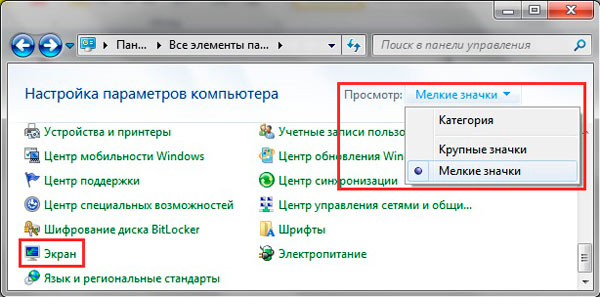
V dolní části okna můžete změnit velikost písma pro jednotlivé prvky. V revizi 8.1 pro přístup k těmto nastavením zaškrtněte volbu pro výběr měřítka pro všechny displeje. Dále určete prvek a velikost písma. Poté klikněte na „použít“ a počkejte, až se změny použijí.

Změna velikosti písma všech objektů Windows
Instrukce ukáže, jak zvětšit velikost písma na počítači nebo jej zmenšit změnou počtu bodů na palec, zatímco všechny ostatní prvky budou zobrazeny větší nebo menší. Nejprve musíte najít nastavení obrazovky (popsáno výše). Ve Windows 7, 8 budete mít přístup k seznamu velikostí v procentech (standardně „malé“).
Chcete-li zvětšit písmo na obrazovce počítače, vyberte procento větší, než je standardní. Dále klikněte na „použít“ a poté na „odhlásit se nyní“.

Můžete nastavit uživatelské (své) preference. V sedmičce klikněte vlevo na „jiná velikost písma“ (screenshot výše). V osmi stisknutí " uživatelské parametry velikost."
V poli "vybrat měřítko" nastavte vlastní procento velikosti výběrem z přednastavených procent nebo podržte tlačítko myši na pravítku a tažením doprava procento zvětšíte, doleva snížíte. Zde můžete sledovat hodnotu pixelů na palec. Maximální hodnota je 500 %. Nezapomeňte zkontrolovat možnosti změny velikosti ve stylu WindowsXP, aby nebyly problémy se zobrazováním textu ve starých programech.

Po výběru požadovaného procenta klikněte na OK, poté na „použít“ a „ukončit nyní“.
Písmo v počítači můžete zmenšit nebo zvětšit ručně prostřednictvím registru. Spusťte registr sedmi nebo osmi, navštivte sekci "Desktop" (podrobnosti na obrázku). V pravém panelu najděte možnost „LogPixels“, poklepáním ji otevřete. Vyberte číselnou soustavu "desítková" a nastavte hodnotu v pixelech. Poté klikněte na OK, restartujte počítač.

Uvádím referenční tabulku poměru pixelů k měřítku:
Pokud nastavíte velmi velkou velikost pro rozlišení obrazovky, může obraz vypadat zkresleně, rozmazaně. Proveďte stahování v bezpečný režim a nastavte přijatelnou velikost nebo si zde stáhněte soubor registru a rozbalte jej. Dvojitým kliknutím spusťte soubor REG, klikněte na „ano“ (zpráva Řízení uživatelských účtů), poté na „ano“ a OK. Poté restartujte Windows.
Víte tedy, jak zmenšit nebo zvětšit písmo na počítači pomocí klávesnice jednotlivých součástí Windows 7, 8 a programů a také zvážit změnu velikosti textu na celé obrazovce. Jaké doporučení použít, je na vás.